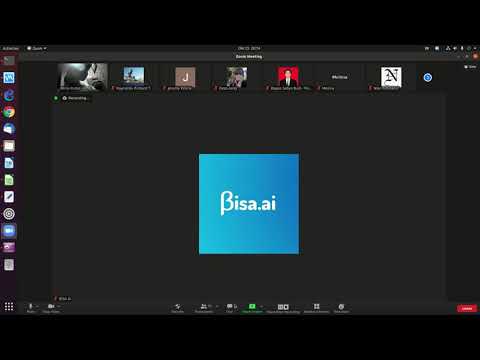Jika Anda selalu berpikir untuk menulis posting atau email atau apa pun di komputer Windows 10 Anda menggunakan suara, Microsoft telah meluncurkan asli Fitur dikte dengan Pembaruan Jatuh Pembuat Konten. Alat ini dapat menerjemahkan kata-kata yang Anda ucapkan ke dalam teks, dan itu berfungsi di aplikasi mana pun ada input teks, dan juga dapat digunakan di desktop untuk meluncurkan pengaturan dan hal-hal lain.
Dalam tutorial Windows 10 ini, kita akan berbicara tentang bagaimana Anda dapat menggunakan Alat Dikte untuk meningkatkan produktivitas Anda. Peringatan kecil bahwa mungkin perlu waktu untuk terbiasa dengan seluruh pengalaman. Juga, Anda akan membutuhkan mikrofon untuk menyelesaikan semuanya.
Alat Dikte di Windows 10
Pilih area teks seperti dokumen Word atau email di mana Anda ingin mengetik. Kemudian untuk memulai alat dikte, tekan Tombol Windows + H di keyboard. Ini akan meluncurkan panel dikte suara yang akan memiliki keyboard dan ikon mikrofon warna biru. Ini pada dasarnya adalah keyboard sentuh yang muncul dalam mode tablet untuk laptop 2-in-1.
Ikon mikrofon biru akan langsung masuk ke “ Mendengarkan Mode, dan Anda dapat memulai dikte Anda segera. Namun, menulis tidak hanya dengan kata-kata acak yang Anda ucapkan; sebagai gantinya, Anda perlu menambahkan tanda baca dan aspek tata bahasa lainnya. Kami akan berbicara tentang perintah dikte di akhir posting.

Setelah selesai, yang perlu Anda katakan adalah “ berhenti mendikte “, Dan kemudian berhenti berkata. Setelah alat mendapatkan keheningan, alat ini akan berhenti mengubah ucapan menjadi teks.
Sementara keyboardnya ringkas, tetapi diharapkan menempati bagian layar Anda. Ini berarti akan memblokir pandangan Anda tentang apa yang ada di dokumen. Sarankan Anda drag, dan letakkan di bawah taskbar, sehingga menghilang dari visual, tetapi dikte terus bekerja.
Perintah dikte Windows 10
Ini adalah daftar perintah dikte yang perlu Anda gunakan jika Anda berencana untuk menggunakan alat ini hampir sepanjang waktu. Katakanlah misalnya jika Anda ingin menghapus kata di mana kursor Anda, katakan saja Hapus kata, dan itu akan dilakukan.
| Untuk melakukan ini | Mengatakan |
| Kosongkan pilihan | Hapus seleksi; batalkan itu |
| Hapus hasil dikte terbaru, atau teks yang dipilih saat ini | Hapus itu; serang itu |
| Hapus satu unit teks, seperti kata saat ini | Menghapus kata |
| Pindahkan kursor ke karakter pertama setelah kata atau frasa tertentu | Pergi setelah itu; bergerak setelah kata; pergi ke akhir ayat; pindah ke ujung itu |
| Pindahkan kursor ke bagian akhir unit teks | Mengikuti kata; bergerak setelah kata; pergi ke ujung itu; pindah ke akhir ayat |
| Pindahkan kursor ke belakang dengan satu unit teks | Pindah kembali ke sebelumnya kata; naik ke yang sebelumnya ayat |
| Pindahkan kursor ke karakter pertama sebelum kata atau frasa tertentu | Pergi ke awal kata |
| Pindahkan kursor ke awal unit teks | Pergi sebelum itu; pindah ke awal itu |
| Pindahkan kursor ke depan ke unit teks berikutnya | Bergerak maju ke berikutnya kata; turun ke paragraf berikutnya |
| Memindahkan kursor ke akhir unit teks | Pindah ke ujung kata; pergi ke ujung ayat |
| Masukkan salah satu kunci berikut: Tab, Masuk, Akhir, Beranda, Halaman, Halaman bawah, Backspace, Hapus | Keran Memasukkan; tekan Menghapus |
| Pilih kata atau frasa tertentu | Memilih kata |
| Pilih hasil dikte terbaru | Pilih itu |
| Pilih satu unit teks | Pilih berikutnya tiga kata; pilih dua paragraf sebelumnya |
| Hidupkan mode ejaan dan matikan | Mulai mengeja; berhenti mengeja |
Temukan lebih lanjut tentang ini di Microsoft.com.
Apa yang saya rasakan tentang itu?
Setelah menggunakannya untuk beberapa hal yang berbeda, saya dapat mengatakan bahwa itu berhasil. Namun ada peringatan yang perlu diperbaiki Microsoft. Dikte harus bekerja bersama dengan fitur dokumen. Katakanlah, misalnya, jika alfabet pertama dari sebuah kata perlu berada di ibu kota, saya harus meluangkan waktu untuk melakukan hal itu. Sama harus terjadi untuk koma dan punctuations.
Ada kelemahan lain. Alat ini tidak mempelajari pidato Anda. Tidak ada program pelatihan pidato dengan ini yang meningkatkan kemungkinan kesalahan.
Namun, saya menduga ini lebih merupakan alat umum dan tidak dibangun untuk pekerjaan profesional. Tapi lalu apa intinya? Jika Anda telah menggunakan formulir Windows dalam waktu yang lama, Windows sudah memiliki Alat Pengenalan Pidato yang juga membantu dalam mengeksekusi perintah kunci, banyak hal lainnya. Namun, ini terbatas pada panel kontrol saja.
Namun demikian, Anda selalu dapat menggunakan alat ini untuk menulis email panjang, dan mendokumentasikan berbagai hal. Kemudian, Anda dapat menghabiskan waktu untuk memperbaiki yang membutuhkan koreksi.
Alat Dikte hanya tersedia dalam bahasa Inggris AS. Untuk menggunakannya, PC Anda harus terhubung ke internet. Untuk mendikte dalam bahasa lain, gunakan Windows Speech Recognition.